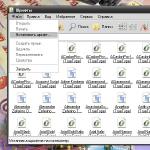iphoneでジオロケーションサービスを無効にする方法。 iPhone上でジオロケーションを有効または無効にします。
私たちがインストールするアプリケーションの多くは、しばしば私たちからリクエストします。 私たちのデバイスの場所へのアクセス権。
それについては GPSナビゲーターこの問題は、そのようなアプリケーションの本質であるため、単独で削除されます。 どんなメッセンジャーからもそのような要求を受けると、それはすでに私たちに強要されています これが本当に必要かどうかを考えてみてください。
それで私たちはあなたのためにいくつかの準備をしてきました 役に立つヒントそれはあなたを可能にします 隠されたスパイからあなたのプライバシーを守ってください。
電話機でのジオロケーションの無効化
電話の設定で、セクションを見つけてください « ジオロケーション« (モデルによって異なる場合があります)、それに行きます。 一番上には、ジオロケーション機能をオンまたはオフにするスライダーと、定義モードがあります。その選択は、どのように準備ができているかによって異なります あなたのモバイルデバイスのバッテリーの充電を入れてください。
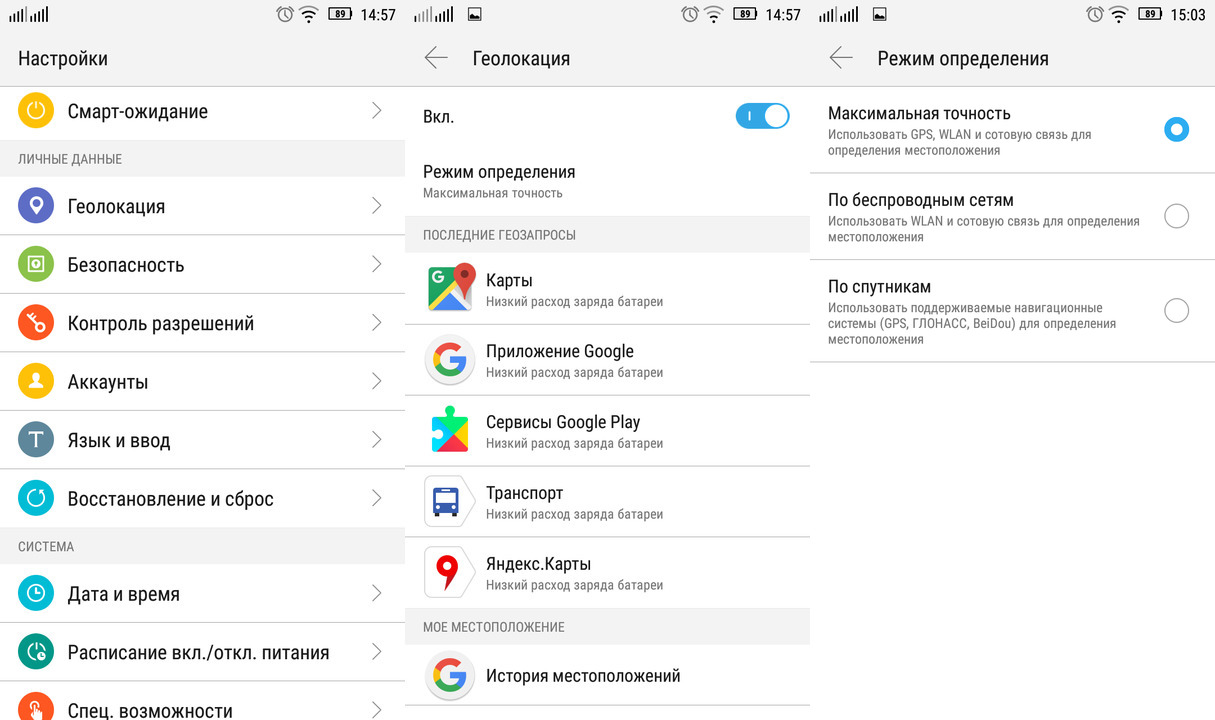
これらのモードのそれぞれは、 あなたの場所の正確さまた影響を与える バッテリ充電先に述べたように:
1. 最大精度: 正確で迅速なジオロケーション決定が実行されます gPSアンテナの使用とその近くのネットワークとの相互作用。 バッテリーの消費量が多い。
2. ワイヤレスネットワーク:ジオロケーションが決定される 助けを借りて モバイルネットワーク 。 GPSアンテナが接続されていないため、バッテリーの消費量は中程度です。
3. 衛星による: インターネットがない場合にのみ有用なモード、ジオロケーションを決定するためのモード gpsアンテナを使用 何もない。 バッテリーの消費量は高く、精度は「最大精度」モードと変わりはありませんが、 検索に時間がかかることがあります。
特定のアプリケーションのジオロケーションを無効にする
Android 6.0 Marshmallowで始めることができます アプリケーションごとにジオロケーションを無効にする これを行うには2つの方法があります: アプリケーション自体またはアプリケーションのアクセス設定に関する情報
1.ジオロケーションへのアクセスを無効にするには 特定のアプリケーションの場合 それについての情報を開いて、に行く アクセス ボックスのチェックを外します ジオロケーション.
2.ジオロケーションへのアクセスを無効にするには 複数のアプリケーション用に行く 詳細設定歯車を押すと、 アプリケーションアクセス\u003eジオロケーション インストールされている各アプリケーションの設定を行います。
Android 5.0とAndroid 4.3のユーザーのジオロケーションを無効にする
これら2つのデバイスの所有者 オペレーティングシステム 我々はまた、解決策、すなわち、 googleのデバイスの特定の機能へのアクセスを制限する
スマートフォンは、ほぼすべての人が持っているデバイスです。 このデバイスには膨大な数の機能があります。 そのうちの1つがユーザーの場所です。 この記事では、iPhone上でジオロケーションを無効にする方法について説明します。 これはどんなサービスですか? なぜそれが必要ですか? 私はそれをある意味で使うことを拒否することができますか? これらの問題をすべて理解することは、思われるよりも簡単です。 初心者の "リンゴ"製品でさえも、アイデアを生かすことができます。
ジオロケーションは...
問題のサービスの種類を理解するための最初のこと。 ジオロケーションは、衛星通信を使用してデバイスの位置を特定できるプログラムです。 仕事には必要です。
- Google Maps;
- ナビゲーター;
- サービス "Find iPhone"。
これは実際には非常に便利なオプションです。 しかし時々、ガジェットのバッテリ充電を無駄に消費するだけです。 したがって、iPhone 5S(または他のモデル)でジオロケーションを無効にする方法について考える必要があります。 あまりにも難しいことではありません。 数分のフリータイムとモバイルデバイスへのアクセスで十分です。
どこを見つけるか
リンゴ製品の各所有者は、いつでも研究中のサービスの使用を開始できることに注意してください。 しかし、彼はまたそれを放棄することができます。 これを行うには、設定で少し仕事をしてください。 iPhoneのジオロケーションはどこですか? それは難しいことではありません。 あなたは、ガジェットの設定に行く必要があります。 「プライバシー」(「プライバシー」)では、要求されたメニュー項目になります。 サービス管理は数回のクリックで実行されます。
切断する
iPhoneでジオロケーションを無効にするにはどうすればいいですか? これを行うには、特別なスキルや知識を持っている必要はありません。 必要なサービスの場所に関する情報と時間はわずかです。
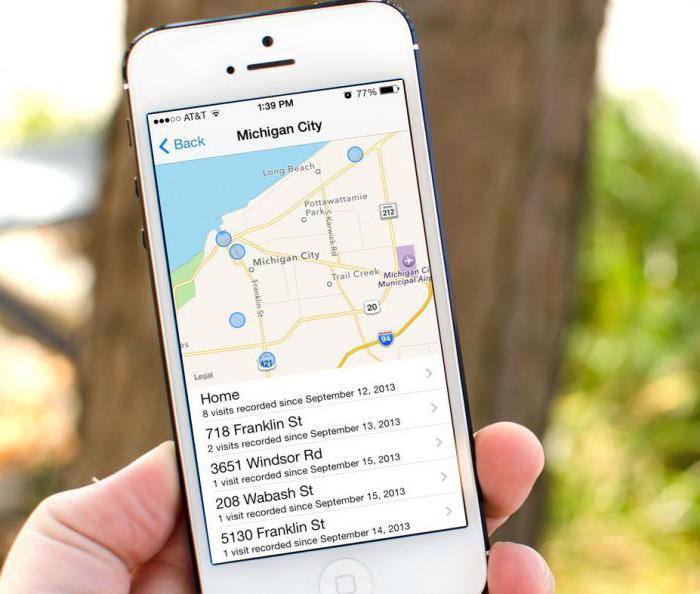
行動のアルゴリズムは何でしょうか? それはすべて次のステップになります:
- 有効にする モバイルデバイス。 ガジェットが完全にロードされるのを待ちます。
- 「設定」 - 「プライバシー」にアクセスしてください。 このメニュー項目は「プライバシー」としてマークされている場合があります。
- 表示される[Geolocation Service]または[Geolocation]ウィンドウで開きます。
- 対応するフィールドのスイッチを「オフ」に設定します。 サービスの使用を完全に放棄するには、ジオロケーションを使用するすべてのアプリケーションのアクセスを切断する必要があります。
理解不能、困難または特別なものはありません。 これからは、iPhone上でジオロケーションを無効にする方法が明確になっています。 経験の浅いガジェットの所有者であっても、この課題に対処します。 コンピュータを介してサービスの利用を拒否することはできません。 それはiCloud機能「iPhoneを探す」を無効にしていますか? しかし、地図上でスマートフォンを検索することを拒否しても、ジオロケーションの作業には影響しません。

したがって、マップ上にスマートフォンを配置しないという真の実証済みの効果的な方法は1つだけです。 私たちはiPhone上でジオロケーションをオフにする方法を考え出しました。 これらの行動はすべてアイデアを生かすのに役立ちます。 特定のアプリケーションでジオロケーションを使用することを拒否できます。 これを行うには、「ジオロケーションサービス」セクションで、特定のプログラムを無効にする必要があります。
ジオロケーションは、スマートフォンの中で最も「貪欲」な機能の1つであり、iPhoneも例外ではありません。 デバイスの放電がはるかに早く始まったことに気付き始めた場合は、問題が含まれているジオロケーションにある可能性があります。 このマニュアルでは、この機能をオフにする方法を示します。同時に、その使用方法についていくつかのヒントを紹介します。
ジオロケーションは多くのアプリケーションで使用されており、マップやルート構築に関連付ける必要はありません。 たとえば、標準の写真アプリケーションはあなたの位置を計算し、写真に特別なタグを割り当てます。これにより、ソートや検索がはるかに簡単になります。 ジオロケーションをアクティブな状態にすることは、常にアクセス可能なユーザーに対してのみ出力されます 充電器 しかし、自宅で(または職場で)iPhoneを充電するだけの場合は、ジオロケーションのアクティブ化/非アクティブ化の簡単な手順に慣れる必要があります。
ステップ1.メニューに移動します。 "設定"。
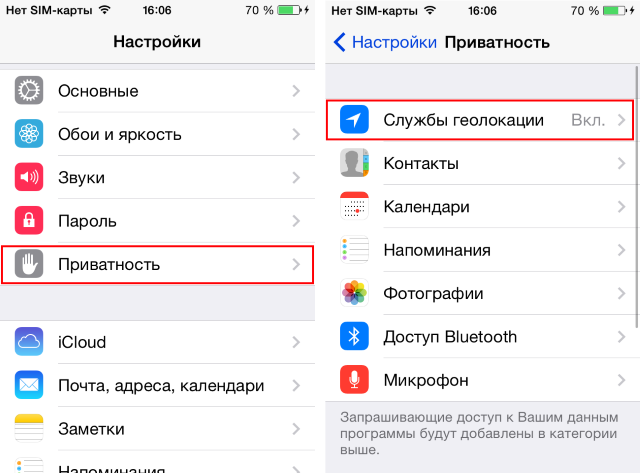 ステップ2.項目を選択します。 "プライバシー" → "サービスジオロケーション。"
ステップ2.項目を選択します。 "プライバシー" → "サービスジオロケーション。"
ステップ3.スイッチをオフにする "サービスジオロケーション。"
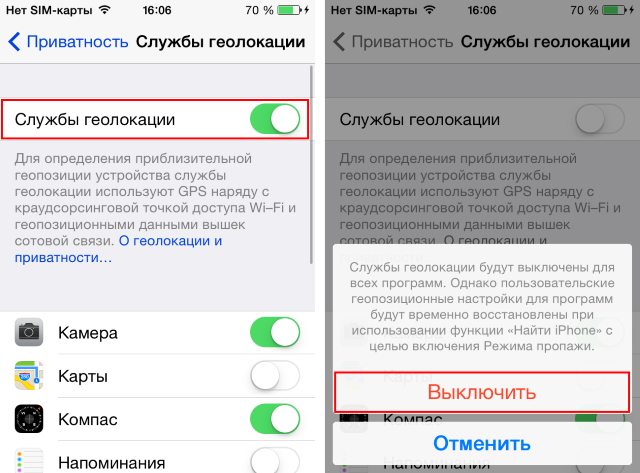 手順4.を押してシャットダウン機能を確認します。 «
»をオフにする ポップアップウィンドウに表示されます。
手順4.を押してシャットダウン機能を確認します。 «
»をオフにする ポップアップウィンドウに表示されます。
同じメニューで、ジオロケーションサービスの使用を設定できます。 さまざまなアプリケーション - これで、リスト内の不要なプログラムをオフにするだけで十分です。
今日の記事では、iPhoneでジオロケーションをオフまたはオンにする方法について詳しく説明します。 しかし、あなたが壊れる前に 詳細な説明 このプロセスの中で、ジオロケーションが何であるかを見てみましょう。
ジオロケーションは、任意の地図上のあなたの位置です。簡単な言葉で言えば、これはあなたのロケーションポイントを決定するプロセスです。
今ではほとんどすべてで使用されています ポータブルデバイスそれは無線送信機か何らかの種類のコンピュータである。 ジオロケーションが大きな役割を果たすのはナビゲータにあるため、ほとんどの人がスマートフォンで彼と出会う。
どこでiPhone上でジオロケーションとそれをオフ/オンにする方法
設定ですべてのiPhone(それが4,4または5であるかどうかは関係ありません)ではこの機能を見つけるのは簡単ですが、誰もがそれを検索するのが面倒すぎ、必要な検索クエリの検索を入力するだけです。
全体のプロセスは、以下の手順に分けられます。
- 入る 設定;
- 少しスクロールしてアイテムを探します 機密保持;
- 今すぐ最初のアイテムは ジオロケーションサービス;
- スライダの状態を変更することで、ジオロケーションを有効または無効にすることができます。
ジオロケーションを使用しているアプリケーションを知りたい場合、必要に応じてオフにすると、単純にシートがさらに小さくなります。 すべてのアプリケーションのリストがあります。 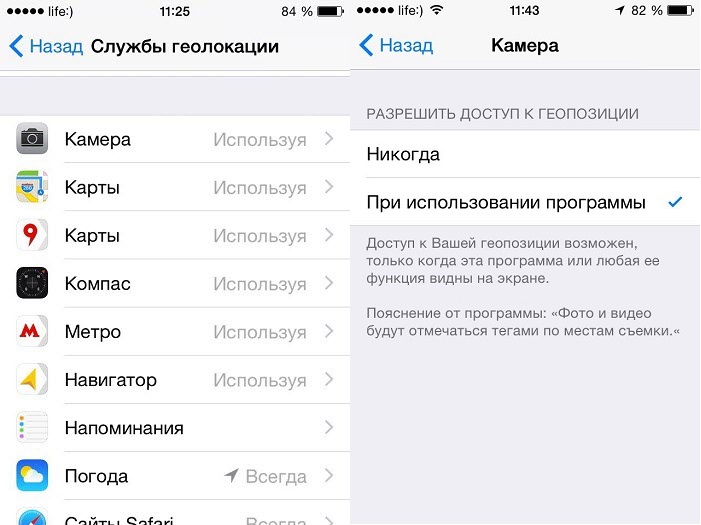
この記事を読んだ後、あなたの友人に何をオンにするかを教えてもらい、必要に応じて、お気に入りのiPhoneでジオロケーションをオフにすることもできます。 ご覧のように、すべてが数秒で完了します。
ジオロケーションが現代のスマートフォンの最も「貪欲な」機能の1つであることは秘密ではありません。 あなたのiPhoneの放電が著しく速くなったことに気付きましたか? 容量が失われたバッテリに問題があるのではなく、デバイスの位置を決定する絶えずアクティブな機能に問題がある可能性があります。 この記事では、「iPhone上でジオロケーションを無効にする方法」という質問に答える必要があります。 さらに、あなた自身とこの機能の使用に関する他の有益な情報のために、あなたはそれを確かに見つけるでしょう!
ジオロケーション:私たちはそれを必要としますか?
測位はルートを構築するために使用され、他のマップで作業する場合は明らかですが、これは本当にセンサの主な目的ですか? 実際、ジオロケーションは文字通りどこでも使用されています。 写真を作成する一般的な例は、一般的な例です。場所はセンサーを使用して計算され、特殊ラベルは写真に割り当てられます。座標。
まず彼らの助けを借りて、他の人は写真が撮られた場所を理解するでしょう。 写真を撮る場所を持つこのような署名は、同じソーシャルネットワークで見ることができます。
第二にこれは、何百/何千もの他の人の間で写真を分類して見つける素晴らしい方法です。
上記のすべてから、簡単な結論を下すことができます。ジオロケーションは、充電器にいつでもアクセスできる場合や、PowerBankを携行している場合にのみアクティブにしておく必要があります。 しかし、ガジェットを1日に1回充電すると、iPhone上でジオロケーションをオフにする方法を学ぶ必要があります4S / 5 / 5S / 6 / 6S / 7である。
どのバージョンのiOSでiPhone上のジオロケーションを無効にするには?
上記のように、手順は非常に簡単です - 覚えやすいいくつかのアクションを実行する必要があります:
あなたがすでに理解しているように、まったく同じ方法で実行されます。スライダを反対方向に動かす必要があります。また、このメニューでは、アプリケーションのアクセスをその場所に設定できることに注目したいと思います。